Maison >Tutoriel système >Série Windows >La luminosité de l'ordinateur portable Win10 est verrouillée
La luminosité de l'ordinateur portable Win10 est verrouillée
- WBOYWBOYWBOYWBOYWBOYWBOYWBOYWBOYWBOYWBOYWBOYWBOYWBavant
- 2024-01-01 14:01:191538parcourir
De nos jours, les amis passent de plus en plus de temps à utiliser des ordinateurs. Utiliser des ordinateurs pendant une longue période est très nocif pour nos yeux. Il est recommandé à chacun de s'arrêter et de se reposer pendant 10 minutes après avoir utilisé l'ordinateur pendant une ou deux heures et de regarder au loin. De plus, il est également nécessaire de contrôler la luminosité de l’écran de l’ordinateur. Mais que dois-je faire si je constate que le réglage de la luminosité dans Win10 n’est pas valide ? Que dois-je faire ? Voici une solution.
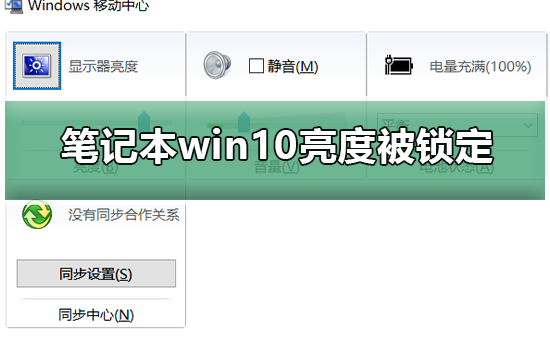
Solution au verrouillage de la luminosité de l'ordinateur portable Win10
1. Téléchargez le dernier pilote de carte graphique pour le système Win10 ;
2. Ouvrez le dernier correctif de mise à jour Win10 dans Windows Update.
Le coin inférieur gauche de l'écran Démarrer---Paramètres---Mise à jour et sécurité ;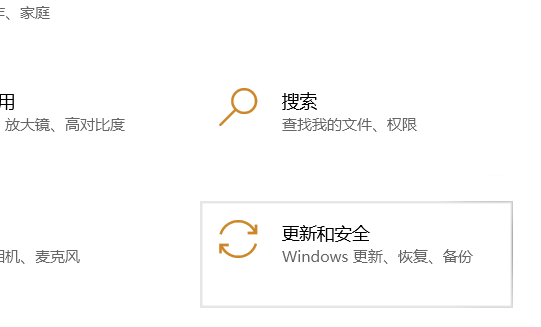
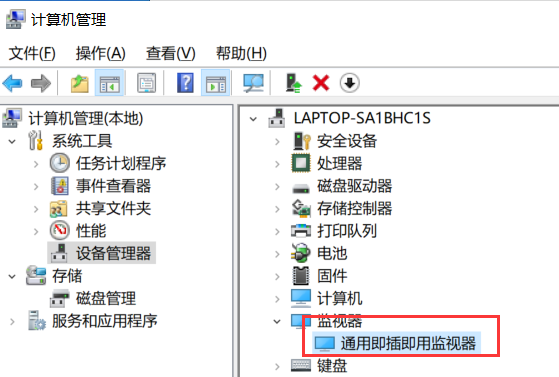
Ce qui précède est le contenu détaillé de. pour plus d'informations, suivez d'autres articles connexes sur le site Web de PHP en chinois!
Articles Liés
Voir plus- Comment résoudre le problème de la rotation du bureau Windows 7 à 90 degrés
- Comment mettre fin de force à un processus en cours dans Win7
- Version préliminaire de Win11 Build 25336.1010 publiée aujourd'hui : principalement utilisée pour tester les pipelines d'exploitation et de maintenance
- Aperçu de la version bêta de Win11 Build 22621.1610/22624.1610 publié aujourd'hui (y compris la mise à jour KB5025299)
- La reconnaissance d'empreintes digitales ne peut pas être utilisée sur les ordinateurs ASUS. Comment ajouter des empreintes digitales ? Conseils pour ajouter des empreintes digitales sur les ordinateurs ASUS

